Мир Minecraft, полный бесконечных возможностей и захватывающих приключений, становится еще более захватывающим, когда вы можете играть с друзьями. Создание собственного сервера Minecraft на вашем компьютере - это уникальная возможность наслаждаться игрой вместе со своим другом. Это дает вам управление и множество настроек, которыми вы можете делиться с другими игроками. В этой статье мы расскажем, как создать сервер Minecraft и начать играть вместе с другом.
Прежде всего, вам понадобится скачать и установить официальную версию Minecraft на ваш компьютер. Вы можете сделать это с официального сайта игры. Убедитесь, что у вас есть достаточное количество места на жестком диске для установки игры и сервера.
После установки Minecraft вам нужно скачать и установить серверную версию игры. Она позволит вам создать свой собственный сервер, на котором сможете играть с другими игроками. Вы можете найти серверную версию Minecraft на официальном сайте игры или на различных форумах и ресурсах, посвященных Minecraft.
После установки серверной версии вам потребуется настроить сервер. В файле конфигурации сервера вы можете задать различные параметры, такие как режим игры, максимальное количество игроков и прочие настройки. Обязательно изучите документацию по настройке сервера и ознакомьтесь с доступными опциями. После настройки сохраните файл конфигурации и запустите сервер.
Как создать сервер Minecraft

Шаг 1: Скачайте и установите сервер Minecraft. Посетите официальный сайт Minecraft.net и загрузите последнюю версию сервера Minecraft. Убедитесь, что вы выбрали платформу, на которой вы будете запускать сервер.
Шаг 2: Создайте папку для сервера. Откройте проводник или файловый менеджер и выберите место, где вы хотите сохранить сервер. Создайте новую папку и дайте ей уникальное имя, которое будет отражать ваш сервер Minecraft.
Шаг 3: Распакуйте сервер. Откройте загруженный файл сервера Minecraft и скопируйте все его содержимое в созданную вами папку.
Шаг 4: Установите Java. Minecraft работает на платформе Java, поэтому вам нужно установить Java на вашем компьютере. Посетите официальный сайт Java и загрузите последнюю версию Java Development Kit (JDK).
Шаг 5: Внесите изменения в файл настройки сервера. В папке вашего сервера откройте файл с именем "server.properties" с помощью текстового редактора. В этом файле вы можете изменить различные настройки сервера.
Шаг 6: Запустите сервер. Чтобы запустить сервер, откройте командную строку (в Windows это можно сделать, нажав клавишу Win + R, введя "cmd" и нажав Enter) и перейдите в папку сервера. Затем в командной строке введите "java -Xmx1024M -Xms1024M -jar server.jar nogui", где "server.jar" - это имя файла сервера Minecraft.
Шаг 7: Пригласите друга на сервер. Ваш сервер Minecraft теперь должен быть онлайн, и ваш друг может подключиться к нему, используя ваш IP-адрес и порт сервера.
Теперь вы знаете, как создать сервер Minecraft и сыграть с другом. Наслаждайтесь игрой и веселитесь вместе!
Настройка компьютера для создания сервера Minecraft

1. Проверьте системные требования
Перед тем, как приступить к созданию сервера Minecraft, убедитесь, что ваш компьютер соответствует системным требованиям игры. Вам понадобится стабильное интернет-соединение, достаточно оперативной памяти (рекомендуется не менее 2 ГБ) и мощности процессора для обеспечения плавной игры.
2. Скачайте и установите Java
Для запуска сервера Minecraft вам потребуется Java - кросс-платформенная технология программирования. Вы можете загрузить и установить последнюю версию Java с официального сайта Oracle.
3. Скачайте и установите сервер Minecraft
На сайте Mojang Entertainment вы можете найти официальный сервер Minecraft. Загрузите его и установите на ваш компьютер.
4. Откройте порты на маршрутизаторе
Чтобы позволить вашим друзьям подключаться к вашему серверу Minecraft, вам необходимо открыть порты на маршрутизаторе. По умолчанию для Minecraft используются порты 25565. Проконсультируйтесь с инструкцией вашего маршрутизатора, как открыть порты.
5. Проверьте настройки брандмауэра
Убедитесь, что брандмауэр на вашем компьютере не блокирует соединение с сервером Minecraft. Если требуется, настройте брандмауэр для разрешения входящих и исходящих соединений на порты, которые использует Minecraft.
6. Настройте сервер Minecraft
Запустите сервер Minecraft на вашем компьютере и настройте его согласно вашим предпочтениям. Вы можете выбрать режим игры, настроить правила и модификации, а также управлять списком игроков и административными правами.
Поздравляю! Теперь ваш компьютер полностью настроен для создания сервера Minecraft. Вы можете приглашать своих друзей и наслаждаться совместной игрой в захватывающем мире Майнкрафта!
Установка необходимого программного обеспечения для сервера Minecraft

Перед тем как создавать сервер Minecraft, необходимо установить следующее программное обеспечение:
Java Development Kit (JDK) - Minecraft работает на платформе Java, поэтому для запуска сервера необходимо установить JDK. Вы можете скачать и установить JDK с официального сайта Oracle.
Minecraft Server - Minecraft Server является официальным сервером, разработанным Mojang. Вы можете скачать его с официального сайта Minecraft.
Порты - Убедитесь, что порты 25565 (стандартный порт для Minecraft) открыты на вашем маршрутизаторе или брандмауэре. Это позволит игрокам подключаться к вашему серверу Minecraft.
Статический IP-адрес - Если вы планируете разрешить игрокам подключаться к вашему серверу из интернета, вам понадобится статический IP-адрес. Обратитесь к своему интернет-провайдеру для получения статического IP-адреса или настройки динамического DNS.
Когда вы установите JDK и Minecraft Server, вы будете готовы перейти к настройке и запуску своего сервера Minecraft.
Создание и настройка сервера Minecraft
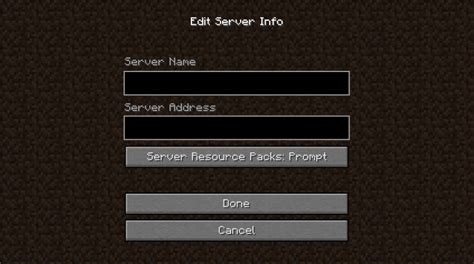
Создание собственного сервера Minecraft позволяет вам и вашим друзьям наслаждаться игрой вместе в одном мире с уникальными правилами. В этом разделе мы расскажем вам о нескольких простых шагах, которые помогут вам создать свой сервер Minecraft и начать играть с друзьями.
1. Скачайте и установите сервер Minecraft. Для начала вам понадобится официальное приложение сервера Minecraft, которое можно скачать с официального сайта. Запустите установочный файл и следуйте инструкциям для установки сервера на свой компьютер.
2. Откройте порты на маршрутизаторе или брандмауэре. Для того чтобы другие игроки смогли подключиться к вашему серверу, вам необходимо открыть несколько портов на маршрутизаторе или брандмауэре в вашей домашней сети. Узнайте модель вашего маршрутизатора и следуйте инструкциям по открытию портов для Minecraft.
3. Настройте файл server.properties. В папке с установленным сервером Minecraft найдите файл с названием "server.properties". Откройте его в редакторе текста и настройте основные параметры сервера, такие как режим игры, размер мира, количество игроков и другие.
4. Запустите сервер Minecraft. Запустите файл "start.bat" или "start.sh" в папке с установленным сервером Minecraft. Если все настройки выполнены правильно, сервер должен успешно запуститься и будет готов принимать подключения от других игроков.
5. Подключитесь к серверу. Откройте Minecraft на вашем компьютере и выберите пункт "Мультиплеер". Введите IP-адрес вашего компьютера или сети сервера Minecraft и нажмите кнопку "Подключиться". Если все настроено правильно, вы должны успешно подключиться к серверу и начать играть с друзьями.
Теперь у вас есть собственный сервер Minecraft, на котором вы можете играть и взаимодействовать со своими друзьями! Не забывайте обновлять сервер и следить за новыми версиями Minecraft, чтобы наслаждаться всеми новыми функциями и возможностями игры.
Подключение друга к серверу Minecraft
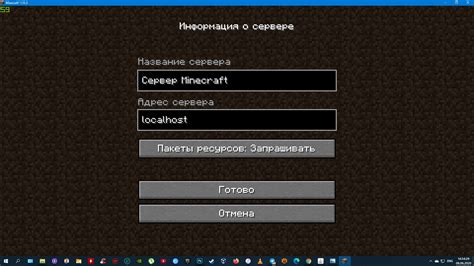
Как только вы настроили и запустили свой собственный сервер Minecraft на своем компьютере, вы можете пригласить своего друга присоединиться к вам и сыграть вместе. Вот несколько шагов, которые помогут вам подключить вашего друга к вашему серверу Minecraft.
1. Дайте своему другу ваш внешний IP-адрес. Ваш внешний IP-адрес - это уникальный идентификатор вашего компьютера в интернете. Вы можете узнать свой внешний IP-адрес, посетив веб-сайт, который отображает ваш IP-адрес, и отправить его другу.
2. Запустите сервер Minecraft на своем компьютере. Проверьте, что сервер работает без ошибок и вы можете успешно подключиться к нему.
3. Проследуйте к настройкам роутера. В большинстве случаев вам придется настроить перенаправление портов, чтобы разрешить вашему другу подключиться к вашему серверу. Поместите внешний IP-адрес и порт сервера Minecraft в таблицу перенаправления портов в настройках роутера. Обратитесь к документации вашего роутера для получения инструкций по настройке перенаправления портов.
4. Предоставьте вашему другу ваш внешний IP-адрес и порт сервера Minecraft. Он должен будет ввести их в клиент Minecraft для подключения к вашему серверу. В меню Minecraft выберите "Мультиплеер" и затем "Присоединиться к серверу". Здесь он должен будет ввести внешний IP-адрес и порт сервера Minecraft.
Поздравляю! Ваш друг успешно подключился к вашему серверу Minecraft. Теперь вы можете наслаждаться игрой вместе и создавать удивительные виртуальные миры!
Особенности игры на созданном сервере Minecraft
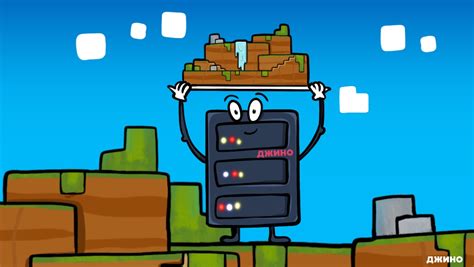
Игра на созданном сервере Minecraft отличается от игры в одиночном режиме несколькими особенностями:
1. Многопользовательская игра: на сервере можно играть одновременно со своими друзьями или другими игроками со всего мира. Вы можете создать собственную команду, объединиться с другими игроками или соревноваться с ними.
2. Совместное строительство: на сервере Minecraft вы можете строить не только в одиночку, но и совместно с другими игроками. Вы можете предложить свои идеи и помочь другим в их проектах, создавая уникальные постройки и сооружения вместе.
3. Больше возможностей: создав свой сервер Minecraft, вы получаете доступ к дополнительным функциям и модификациям, которые не доступны в обычной одиночной игре. Вы можете добавлять различные моды, текстуры и плагины, чтобы сделать игру еще более интересной и разнообразной.
4. Управление сервером: на созданном сервере Minecraft вы можете контролировать правила игры, устанавливать режимы и ограничения, а также управлять списком игроков. Это позволяет вам создать собственное пространство для игры, в котором будут действовать ваши правила.
5. Возможность создания сообщества: создав сервер Minecraft, вы можете привлечь других игроков и создать свою собственную игровую коммунити. Вы сможете общаться, находить новых друзей и делиться своими достижениями с другими участниками.
Игра на созданном сервере Minecraft предлагает уникальные возможности для взаимодействия, сотрудничества и соревнования с другими игроками в виртуальном мире. Не упустите шанс попробовать себя в роли владельца собственного сервера и создайте свое собственное игровое пространство прямо сейчас!
Расширение функционала сервера Minecraft

Многие игроки Minecraft хотят настроить свой сервер так, чтобы он отличался от стандартного и предлагал дополнительные возможности. В этом разделе мы рассмотрим несколько способов расширить функционал сервера Minecraft.
1. Установка плагинов
Одним из самых популярных способов расширения функционала сервера является установка плагинов. Плагины позволяют добавлять новые функции и модифицировать существующие. Например, с помощью плагинов можно добавить новые мобы, блоки, оружие, а также настроить различные игровые режимы. Существуют специальные сайты, где можно найти и скачать плагины, а также инструкции по их установке.
2. Создание кастомных команд
Если вы хотите добавить свою уникальную функцию, которую нет в стандартной версии сервера, вы можете создать кастомные команды. Кастомные команды позволяют выполнять определенные действия при вводе определенных команд в чате. Например, вы можете создать команду для телепортации игрока в определенную точку или для выдачи определенного предмета. Для создания кастомных команд можно использовать специальные плагины, которые обеспечат необходимый функционал.
3. Настройка прав доступа
Если вы играете на сервере с другими игроками, возможно, вы захотите расширить функционал прав доступа. Например, вы можете разрешить только определенным игрокам использовать определенные команды или функции. Для этого можно использовать специальные плагины, которые позволяют настраивать права доступа в соответствии с вашими потребностями.
4. Интеграция с внешними сервисами
Если вы хотите расширить функционал сервера Minecraft, можно попробовать интегрировать его с внешними сервисами. Например, вы можете настроить интеграцию с Discord, чтобы получать уведомления о событиях на сервере, или настроить интеграцию с плагинами для внешней авторизации в игре. Способов интеграции с внешними сервисами много, и это открывает широкие возможности для расширения функционала сервера.